Alle Informationen über Ihren Computer und installierte Programme werden in der Windows-Registry gespeichert. Die temporären Internet-Dateien, Daten im Papierkorb und viele Registry-Schlüssel, die Sie nicht mehr brauchen, werden auf Ihrem Computer gespeichert. Oder wenn Sie die Software installieren oder deinstallieren, werden nicht alle Programme komplett aus der Registry entfernt und diese unnötigen Daten bleiben auf Ihrem PC. Diese Probleme können ganz einfach mit dem AVS Registry Cleaner gelöst werden.
Klicken Sie hier , um das Programm herunterzuladen. Sobald der Prozess zu Ende ist, führen Sie die Datei AVSRegistryCleaner.exe aus und folgen Sie den Hinweisen des Installationsassistenten.
[Nach oben]
Klicken Sie zweimal auf das Symbol von AVS Registry Cleaner auf Ihrem Desktop und starten Sie das Programm oder verwenden Sie die Sektion Programme des Start-Menüs. Vor der Reparatur Ihres Systems erstellen Sie ein Registry-Backup. Dadurch werden Ihr System und seine Registry gegen Datenverlust gesichert und können nach Bedarf wiederhergestellt werden. Diese Benutzeranleitung wird Ihnen beim Durchführen dieser Operation helfen.
[Nach oben]
Wenn Sie das Backup erfolgreich erstellt haben, beginnen Sie mit der Reinigung Ihrer PC-Registry. Stellen Sie sicher, dass das Kontrollfeld Registry im Feld Scan-Kategorien aktiviert ist. Man kann auch andere Kontrollfelder aktivieren, wenn man in bestimmten Kategorien nach Fehlern suchen möchte.
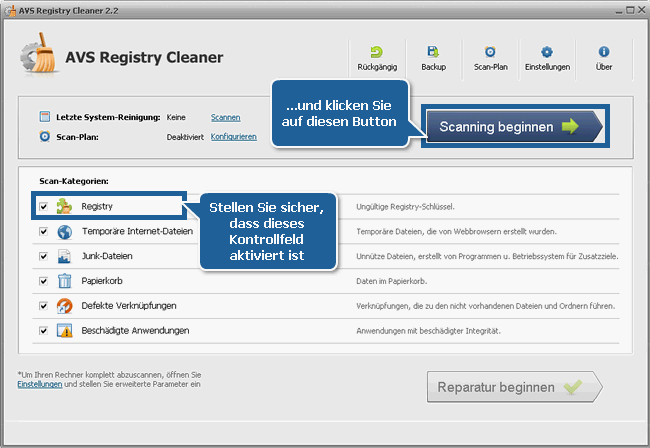
Klicken Sie auf den Button Scanning beginnen. Der Scan-Prozess wird einige Zeit dauern, das hängt von der Konfiguration Ihres Computers ab. Der Scan-Prozess kann zu jeder Zeit gestoppt werden, wenn man auf den Button Scanning stoppen klickt.
 Hinweis
Hinweis: Bevor Sie auf den Button
Scanning beginnen klicken, stellen Sie sicher, dass alle anderen Anwendungen geschlossen sind. Wenn sie ausgeführt bleiben, werden Sie in einem Fenster daran erinnert, sie zu schließen.
[Nach oben]
Wenn das Scanning abgeschlossen ist, kann man das detaillierte Resultat sehen. Klicken Sie dafür auf den entsprechenden Link.
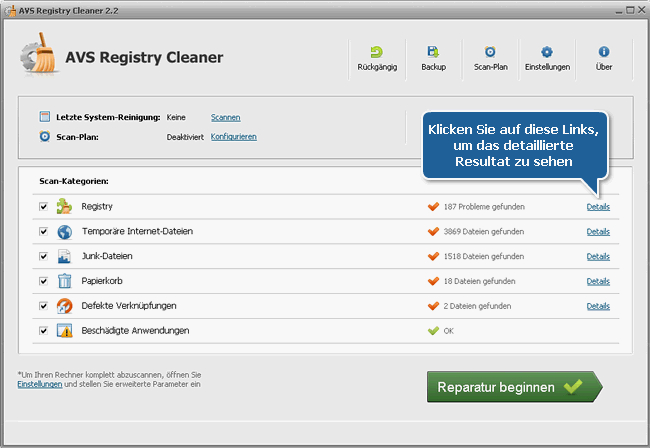
Eine Liste mit unterschiedlichen Sektionen wird geöffnet. Neben jeder Sektion wird die Anzahl der zu reparierenden Einträge in Klammern angezeigt. Klicken sie aufs Plus-Zeichen, um die Sektion auszuklappen und die Einträge zu sehen. Um zur Kategorien-Ansicht zu wechseln, klicken Sie auf den Button Zurück zu Kategorien.
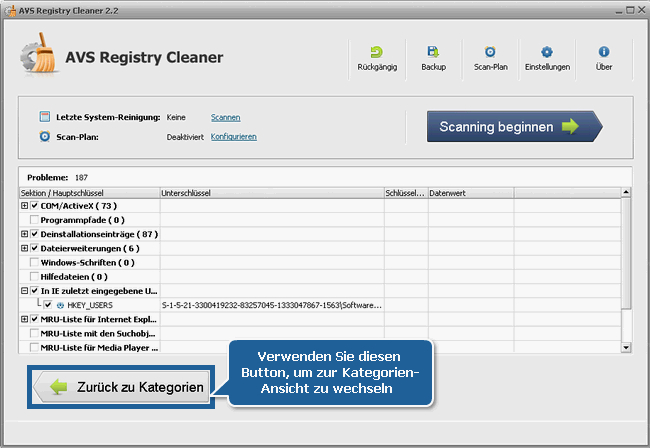
[Nach oben]
 Wenn Sie möchten, dass das Programm die Computer-Registry regelmäßig reinigt, muss die Funktion "Scan-Plan" eingeschaltet werden. Klicken Sie auf den Button Scan-Plan im oberen Bereich des Programmfensters, und ein neues Fenster erscheint.
Wenn Sie möchten, dass das Programm die Computer-Registry regelmäßig reinigt, muss die Funktion "Scan-Plan" eingeschaltet werden. Klicken Sie auf den Button Scan-Plan im oberen Bereich des Programmfensters, und ein neues Fenster erscheint.
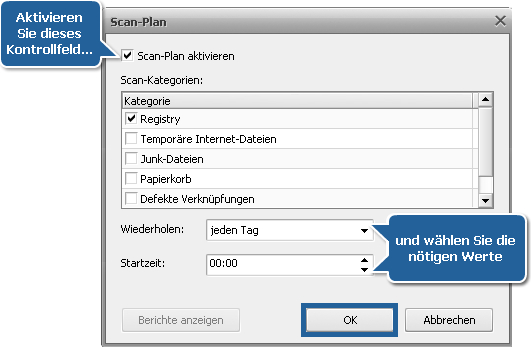
Schalten Sie die Funktion "Scan-Plan" durchs Aktivieren des entsprechenden Kontrollfeldes im oberen Bereich des Fensters ein und wählen Sie die Periode und Uhrzeit fürs Scanning.
[Nach oben]
Klicken Sie auf den Button Reparatur beginnen, wenn Sie bereit sind, die Registry zu reinigen, und warten Sie, bis der Prozess zu Ende ist.
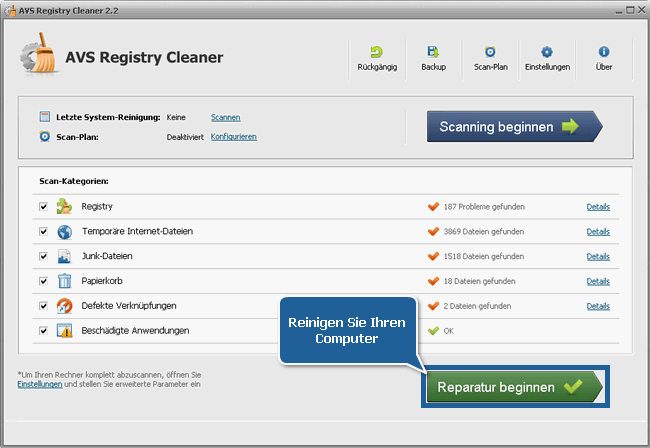
Sie können jetzt sicher sein, dass Ihr Computer gründlich gereinigt ist und alle Dateien und Daten, die Sie nicht mehr brauchen, entfernt wurden.
[Nach oben]
Version: 4.1.3.289Dateigröße: 8.20 MBPlattformen: Windows 10, 8.1, 8, 7, XP, 2003, Vista
(Mac/Linux nicht unterstützt)
Download
AVS Registry Cleaner
Die
AVS4YOU-Registrierung erfolgt genauso, als ob Sie ein Produkt von
www.AVS4YOU.com käuflich erwerben und alle anderen Produkte von unserer Website bekommen würden. Das heißt, dass Sie
ALLE ANDEREN Programme mit demselben Registrierungsschlüssel ohne jegliche Einschränkungen oder Gebühren installieren und benutzen können.
Bitte beachten Sie, dass AVS4YOU Programme nicht erlauben, urheberrechtlich geschützte Materialien zu kopieren und benutzt werden können, um eine Sicherheitskopie nur zum persönlichen Gebrauch zu erstellen. Sie können diese Software zum Kopieren der Materialien benutzen, wenn das Urheberrecht bei Ihnen liegt oder Sie eine Kopiergenehmigung vom Urheberrechtsinhaber erhalten haben.